
In-app-aankopen op de iPad en iPhone waren een zegen voor ontwikkelaars en consumenten, met de sterke toename van freemium-games als gevolg van het gemak van in-app-aankopen. Wanneer een gezin een iPad deelt, vooral met jonge kinderen, kunnen deze aankopen tot verrassingen leiden wanneer de iTunes-rekening in de e-mail komt. Om deze verrassingen te voorkomen, schakelt u in-app-aankopen op uw iPad of iPhone uit als een van uw kinderen deze gebruikt om games te spelen. Deze instructies zijn van toepassing op iPads met iOS 12 en hoger.
In-app aankopen uitschakelen
Als u wilt voorkomen dat anderen uw iPad gebruiken om ongeautoriseerde aankopen te doen, schakelt u in-app-aankopen uit.
-
Open de Instellingen app.
-
Kraan Scherm tijd.
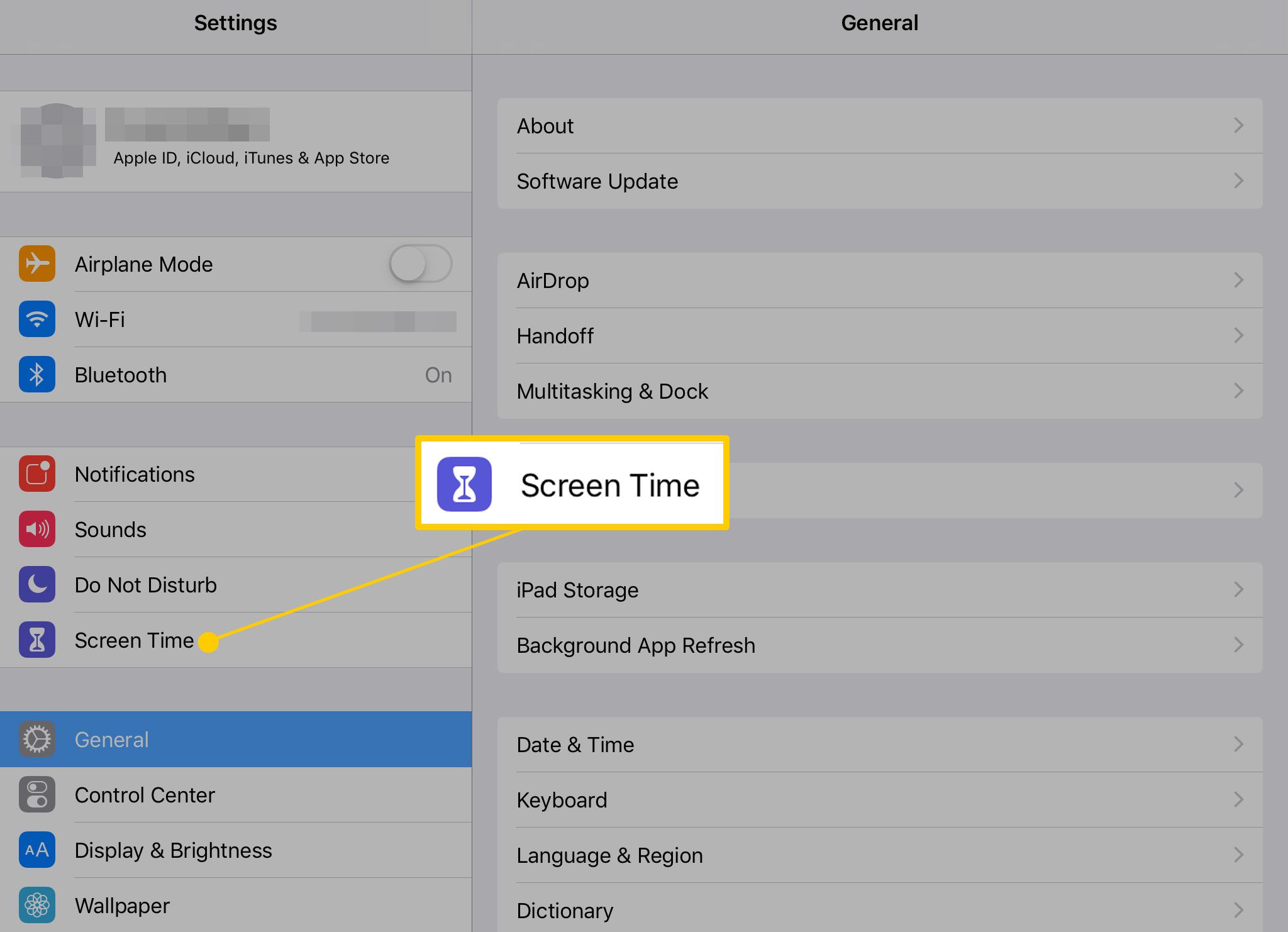
-
Kraan Inhouds- en privacybeperkingen.
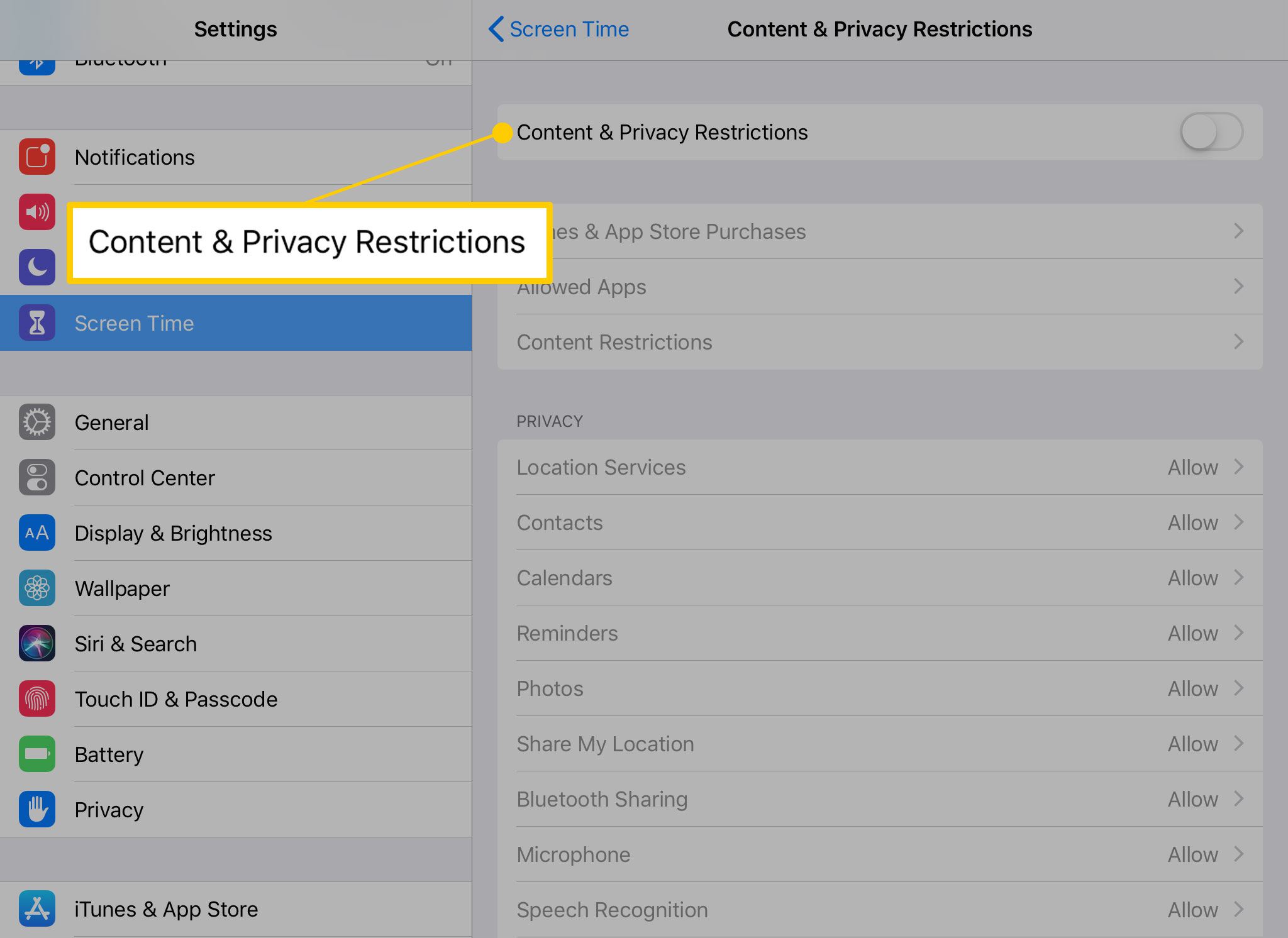
-
Verplaats de Inhouds- en privacybeperkingen tuimelschakelaar naar Aan/groen.
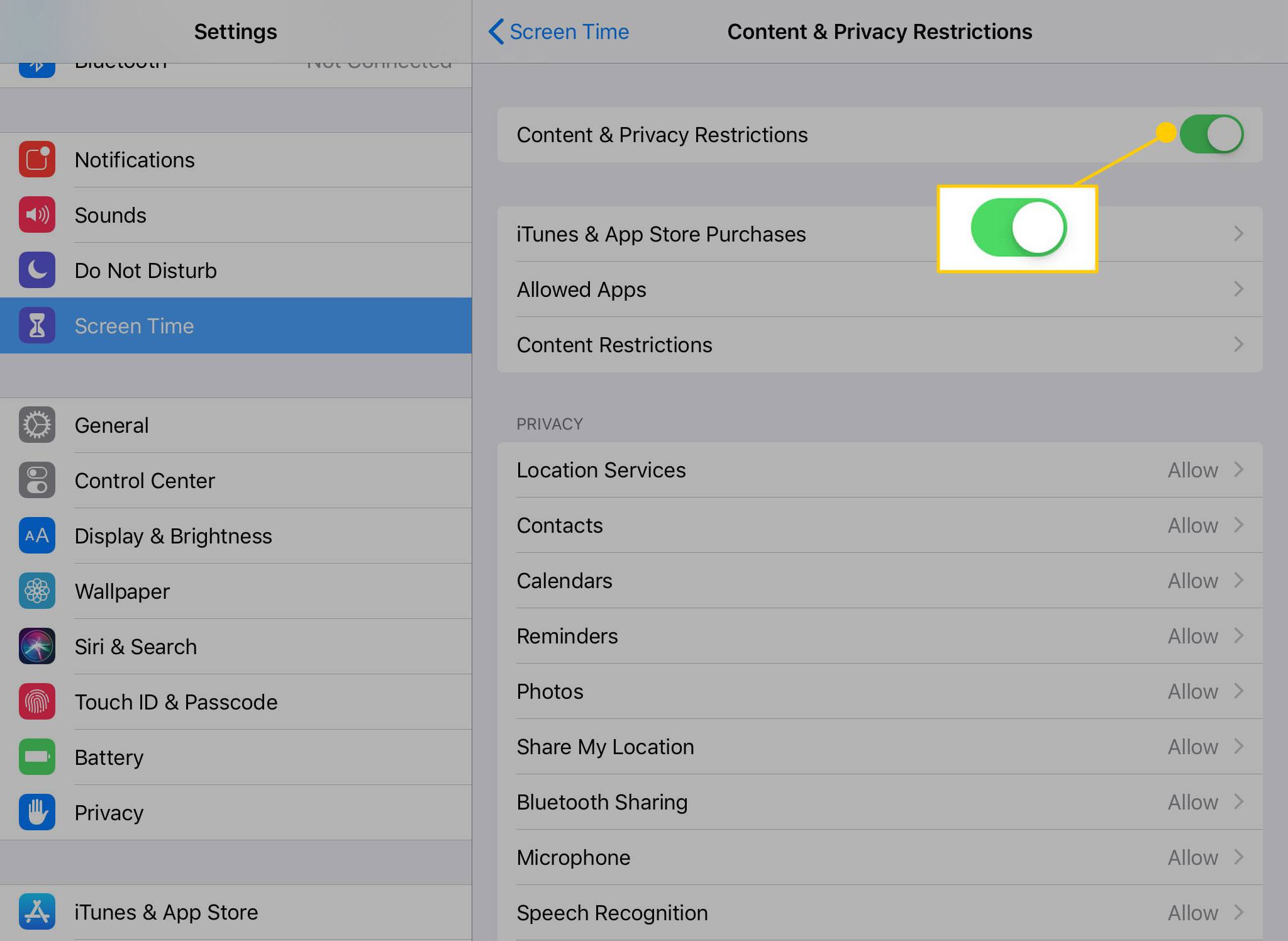
-
Selecteer iTunes- en App Store-aankopen.
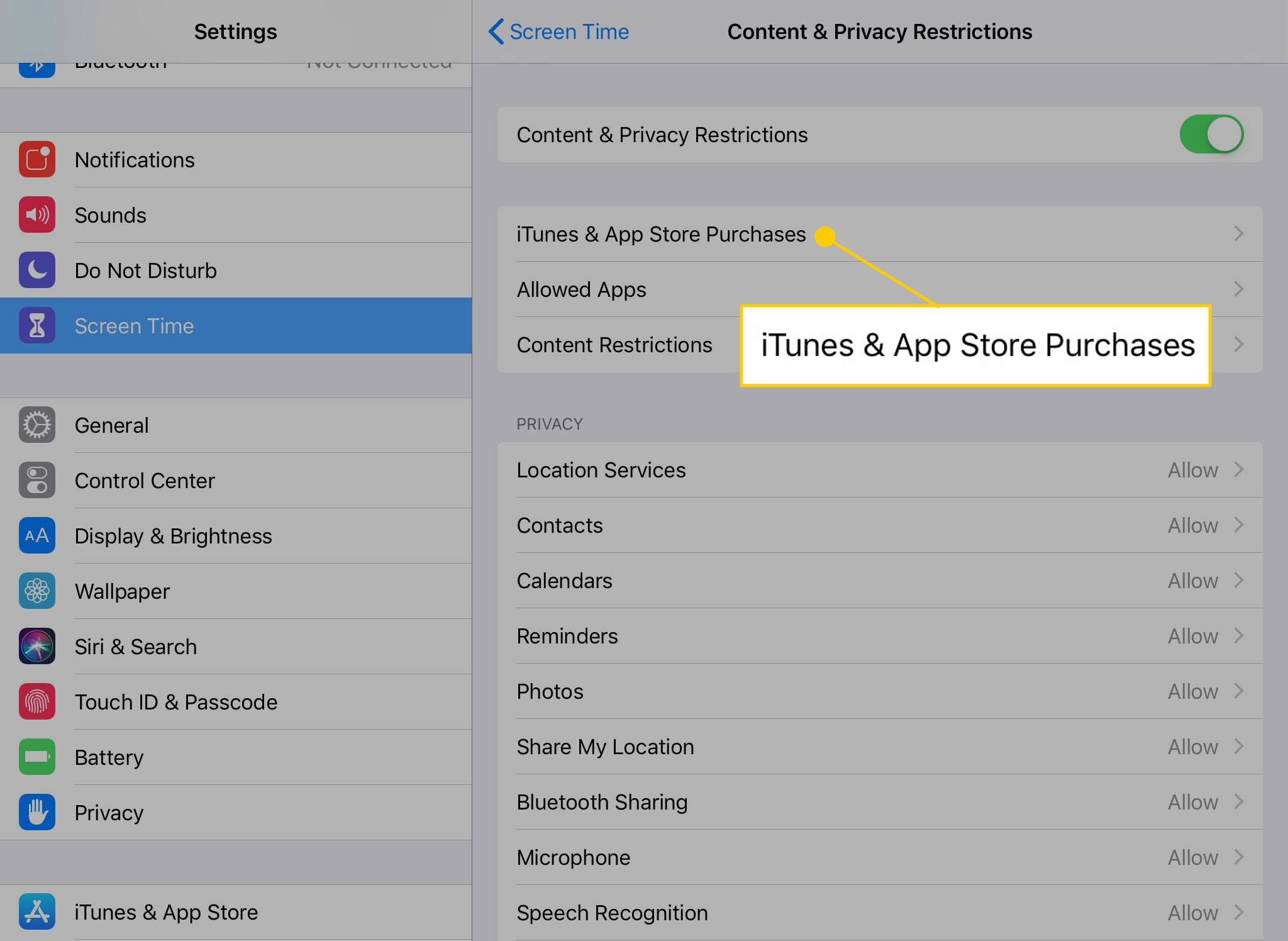
-
Selecteer In-app aankopen. Dit scherm heeft ook opties om te voorkomen dat uw kinderen apps downloaden en installeren en laat iTunes om een wachtwoord vragen voor aankopen als u meer controle wilt.
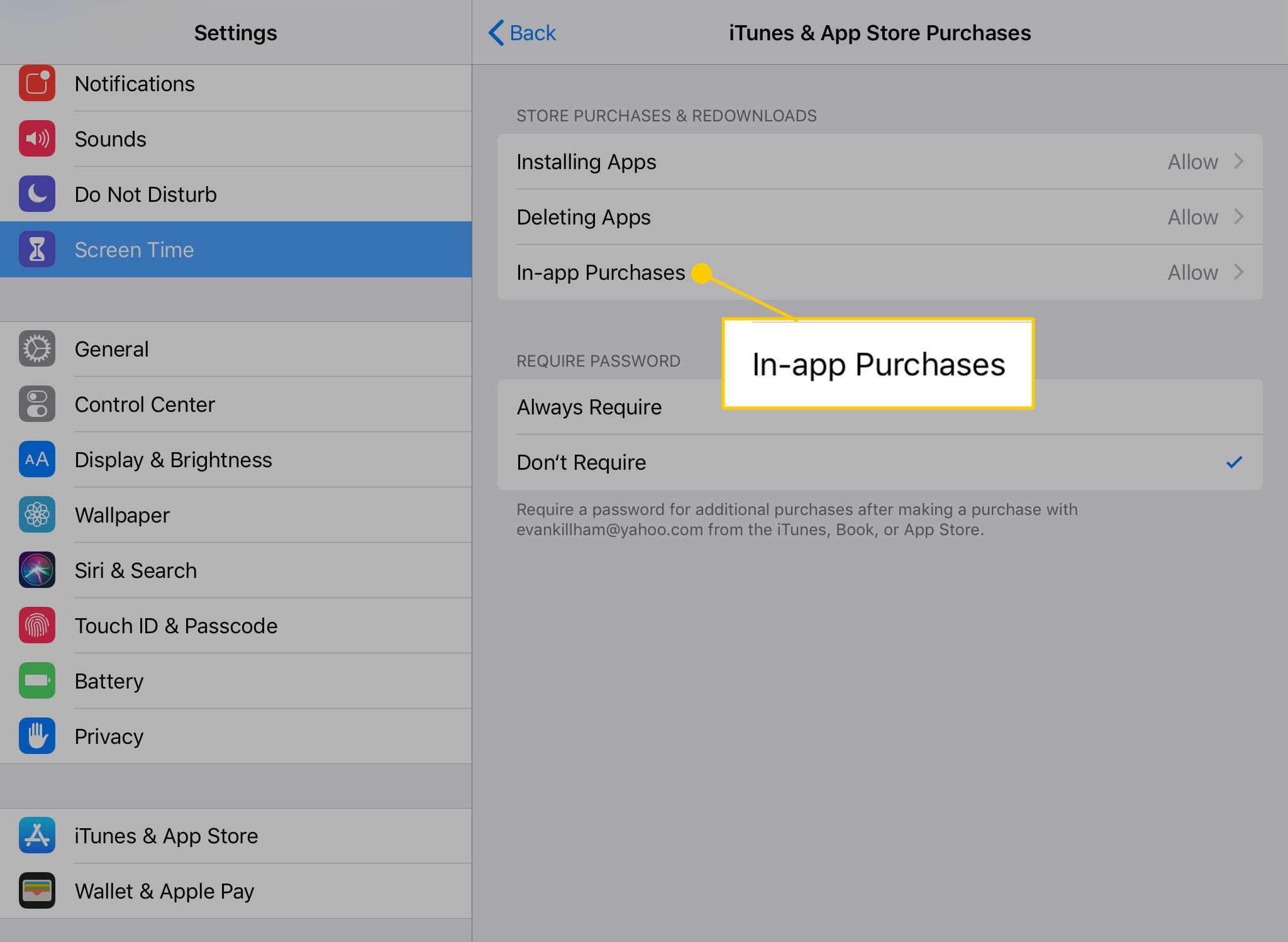
-
Kraan Niet toestaan om in-app-aankopen uit te schakelen.
Welke andere beperkingen moet u inschakelen?
Terwijl u zich in dit gedeelte bevindt, ziet u andere instellingen die u kunt aanpassen om uw kind te beschermen. Apple biedt veel controle over wat een iPad- of iPhone-gebruiker wel en niet kan doen.
- Scherm tijd: Deze instelling verscheen voor het eerst in iOS 11 en biedt krachtige tools die controleren en bepalen hoeveel tijd kinderen op de iPad doorbrengen. Op het hoofdscherm wordt dagelijks uitgelezen hoe lang de tablet wakker is geweest en welke apps actief zijn geweest.
- Downtime: Deze functie bepaalt wanneer mensen de iPad kunnen gebruiken. Als je bijvoorbeeld niet wilt dat je kinderen spelletjes spelen tijdens het eten, schakel dan de tablet tijdens die uren uit.
- App-limieten: je kunt met deze instelling beperken hoe lang je kinderen spelen of bepaalde apps gebruiken, waarmee je een maximale hoeveelheid tijd per dag kunt instellen dat ze die apps kunnen gebruiken.
- Inhoudsbeperkingen: Net als het ouderlijk toezicht op een tv, gebruikt deze instelling inhoudsclassificaties om de juiste inhoud weer te geven. Als u bijvoorbeeld niet wilt dat uw kinderen naar R-rated films op de iPad kijken, kunt u dat hier voorkomen.
- Webinhoud: U hoeft Safari niet uit te schakelen om uw kind veilig te houden. De instelling Webinhoud blokkeert en staat specifieke websites toe en beperkt inhoud voor volwassenen met een enkele tik.